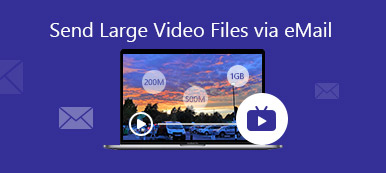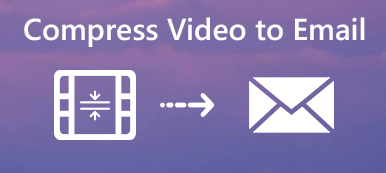À medida que a tecnologia avança, as fotos ficam mais nítidas, mas os tamanhos dos arquivos de fotos também ficam maiores. No entanto, a maioria dos provedores de email tem limites de tamanho. O Gmail, por exemplo, permite enviar e-mails de até 25 MB. Isso impossibilita o envio de fotos grandes por e-mail. Felizmente, os principais provedores de e-mail perceberam a demanda e forneceram soluções. Este tutorial explica como enviar arquivos de fotos grandes usando Gmail, Outlook e Apple Mail rapidamente.

- Parte 1: Como enviar fotos grandes por e-mail
- Parte 2: Perguntas frequentes sobre envio de fotos grandes por e-mail
Parte 1: Como enviar fotos grandes por e-mail
Se tiver problemas ao enviar fotos e vídeos grandes por e-mail, você pode enviar seu anexo para um armazenamento em nuvem, obter um link e enviá-lo por e-mail ao destinatário. A boa notícia é que os principais provedores de e-mail também podem oferecer servidores em nuvem gratuitos.
Caminho 1: como enviar fotos grandes no Gmail com o Google Drive
O Gmail permite que os usuários enviem anexos limitados a 25 MB. Se suas fotos excederem o limite, o Gmail enviará automaticamente o anexo para o Google Drive, o que dá a cada conta 15 GB de armazenamento gratuito.
Passo 1 Faça login em sua conta do Gmail, crie uma nova mensagem e insira os dados necessários.
Passo 2 Clique na Escrever botão e escolha Google drive na parte inferior.

Passo 3 Então você será presenteado com o Insira arquivos usando o Google Drive diálogo.
Passo 4 Se você carregou os arquivos grandes para o Google Drive, escolha-os na caixa My Drive aba. Se não, vá para o Escolher arquivo guia e siga as instruções na tela para fazer upload de fotos ou outros arquivos grandes do seu disco rígido.

Dica: O Link da unidade é para todos os arquivos armazenados em sua conta, incluindo Documentos, Planilhas, Apresentações ou Formulários Google. O anexo funciona apenas para arquivos que não foram criados com Documentos, Planilhas ou Apresentações.
Passo 5 Por fim, clique no ENVIAR botão no canto inferior esquerdo para enviar arquivos grandes por e-mail no Gmail.

Caminho 2: Como enviar uma foto/vídeo grande no Outlook com o OneDrive
O tamanho máximo do anexo para Outlook é 20 MB. Aparentemente, não é adequado enviar fotos ou vídeos grandes no Outlook. A solução alternativa é enviar o arquivo grande para o OneDrive e enviá-lo pelo Outlook. Aqui está um exemplo de como enviar um vídeo grande por e-mail com a ajuda do OneDrive.
Passo 1 Comece criando uma nova mensagem no Outlook.
Passo 2 Clique na acessório botão e abra o arquivo de vídeo do seu disco rígido.

Passo 3 Se o arquivo de vídeo for muito grande, você será solicitado a carregá-lo em um serviço de nuvem. Aqui, escolhemos Carregar e compartilhar como um link do OneDrive.
Dica: se você estiver usando outro serviço de nuvem, escolha Anexar como cópia ao invés.
Passo 4 Em seguida, o vídeo será enviado para sua conta OneDrive e um link será deixado na mensagem. Clique no descendente botão no vídeo e escolha Gerenciar acesso. A seguir, você pode definir o privilégio do vídeo.

Passo 5 Finalmente, clique no ENVIAR botão para enviar o vídeo grande por e-mail.
Note: por padrão, o destinatário pode baixar o vídeo a qualquer momento. Se você quiser definir uma data de validade, vá para a pasta Compartilhada do OneDrive.
Caminho 3: como enviar fotos grandes por e-mail no Apple Mail com iCloud
O Apple Mail permite que os usuários enviem uma mensagem de até 20 MB. Com Mail Drop e iCloud, você pode enviar anexos de até 5 GB. Além disso, todos os tipos de arquivo são suportados e os anexos não serão contabilizados no armazenamento do iCloud.
No Mac:
Passo 1 Abra o aplicativo Mail, vá para o Mail cardápio, escolher Configuraçõese selecione Contas. Marque a caixa de seleção de Envie anexos grandes com Mail Drop.

Passo 2 Em seguida, crie um novo e-mail clicando no botão Escrever botão no aplicativo Mail. Insira os detalhes necessários.
Passo 3 Clique na Anexos botão na barra de ferramentas e insira as fotos ou vídeos grandes que deseja enviar.
Passo 4 Bata o ENVIAR botão. Quando solicitado, escolha Usar Email Drop.

No iPhone:

Passo 1 Faça uma nova mensagem em seu aplicativo Mail.
Passo 2 Insira todos os detalhes. Pressione longamente a área vazia e toque em Inserir foto ou vídeo or anexar arquivo. Em seguida, escolha os arquivos desejados no rolo da câmera.
Passo 3 Toque em ENVIAR botão e escolha Usar Email Drop se os anexos forem muito grandes.
Note: o destinatário receberá o e-mail com links do iCloud.
Dica bônus: melhor alternativa de e-mail para enviar arquivos grandes

Comparado aos serviços de e-mail, o software de transferência de arquivos é mais estável e confiável. Apeaksoft MobieTrans, por exemplo, é a maneira mais fácil de enviar arquivos grandes entre dispositivos iOS, telefones Android e computadores. Não há limite de tamanho de arquivo ao enviar arquivos entre dois dispositivos.

4,000,000+ Transferências
Envie arquivos grandes entre iOS, Android e computador.
Suporta fotos, vídeos, contatos, músicas, SMS, etc.
Transcodifique formatos de arquivo com base na plataforma de destino.
Visualize os arquivos antes de transferi-los.
Ofereça recursos de bônus, como criador de toque e conversor HEIC.
Compatível com os dispositivos iOS e Android mais recentes.
Parte 2: Perguntas frequentes sobre envio de fotos grandes por e-mail
O que acontece se um anexo de e-mail for muito grande?
Dependendo do seu provedor de e-mail, você poderá receber uma mensagem de erro se o anexo for muito grande. Alguns serviços podem solicitar que você carregue o anexo para um armazenamento em nuvem.
Qual é a maneira mais rápida de redimensionar fotos para e-mail?
Você pode compactar as fotos para reduzir o tamanho antes de enviá-las por e-mail. Além disso, existem compressores de fotos online que permitem redimensionar fotos na web para enviar por e-mail. Compressor de imagem grátis da Apeaksoft, por exemplo, pode ajudá-lo a compactar fotos grandes gratuitamente, mantendo a melhor qualidade.
O e-mail é a melhor forma de enviar arquivos grandes?
A maioria dos serviços de e-mail restringe o tamanho dos anexos de arquivos. Por exemplo, o Gmail limita o tamanho de uma mensagem a 25 MB. Se seus arquivos forem muito grandes, você deverá usar outra forma de enviá-los, como um serviço em nuvem.
Conclusão
Este guia demonstrou três maneiras de como enviar fotos e arquivos grandes por e-mail. O Gmail, trabalhando com o Google Drive, permite enviar anexos de até 15 GB. Outlook e OneDrive podem trabalhar juntos para enviar arquivos grandes. O recurso Mail Drop permite enviar fotos e vídeos grandes por e-mail em dispositivos Apple. Se você precisa de uma solução alternativa, Apeaksoft MobieTrans é a melhor. Outras perguntas? Por favor, escreva-os abaixo.



 iPhone Data Recovery
iPhone Data Recovery Recuperação do Sistema iOS
Recuperação do Sistema iOS Backup e restauração de dados do iOS
Backup e restauração de dados do iOS gravador de tela iOS
gravador de tela iOS MobieTrans
MobieTrans transferência do iPhone
transferência do iPhone Borracha do iPhone
Borracha do iPhone Transferência do WhatsApp
Transferência do WhatsApp Desbloqueador iOS
Desbloqueador iOS Conversor HEIC gratuito
Conversor HEIC gratuito Trocador de localização do iPhone
Trocador de localização do iPhone Data Recovery Android
Data Recovery Android Extração de dados quebrados do Android
Extração de dados quebrados do Android Backup e restauração de dados do Android
Backup e restauração de dados do Android Transferência telefônica
Transferência telefônica Recuperação de dados
Recuperação de dados Blu-ray
Blu-ray Mac limpador
Mac limpador Criador de DVD
Criador de DVD PDF Converter Ultimate
PDF Converter Ultimate Windows Password Reset
Windows Password Reset Espelho do telefone
Espelho do telefone Video Converter Ultimate
Video Converter Ultimate editor de vídeo
editor de vídeo Screen Recorder
Screen Recorder PPT to Video Converter
PPT to Video Converter Slideshow Maker
Slideshow Maker Free Video Converter
Free Video Converter Gravador de tela grátis
Gravador de tela grátis Conversor HEIC gratuito
Conversor HEIC gratuito Compressor de vídeo grátis
Compressor de vídeo grátis Compressor de PDF grátis
Compressor de PDF grátis Free Audio Converter
Free Audio Converter Gravador de Áudio Gratuito
Gravador de Áudio Gratuito Free Video Joiner
Free Video Joiner Compressor de imagem grátis
Compressor de imagem grátis Apagador de fundo grátis
Apagador de fundo grátis Upscaler de imagem gratuito
Upscaler de imagem gratuito Removedor de marca d'água grátis
Removedor de marca d'água grátis Bloqueio de tela do iPhone
Bloqueio de tela do iPhone Puzzle Game Cube
Puzzle Game Cube